Top 7 remedieri pentru sunetul de notificare Gmail care nu funcționează pe Android și iPhone
Miscellanea / / April 05, 2023
Notificările Gmail sunt importante, deoarece vă informează despre orice e-mailuri noi pe care le primiți. Aceste notificări, totuși, pot să nu vă capteze atenția dacă un sunet nu le însoțește pe Android sau iPhone. Acest lucru poate fi incomod, mai ales dacă depindeți de Gmail pentru a primi e-mailuri de serviciu.
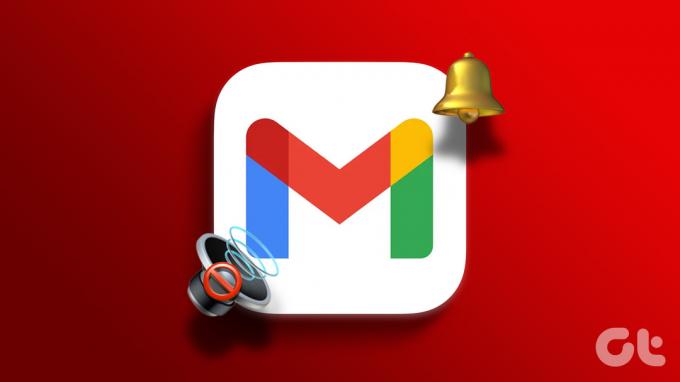
Tăcut Notificări Gmail vă poate face să pierdeți alerte și actualizări importante. Nu vă faceți griji, nu vom lăsa să vi se întâmple asta. Acest ghid conține câteva sfaturi rapide și ușoare pentru a remedia problema sunetului de notificare Gmail care nu funcționează pe Android sau iPhone. Deci, hai să le verificăm.
1. Verificați volumul notificărilor telefonului dvs
Înainte de a începe depanarea sau reconfigurarea aplicației Gmail, verificați nivelul volumului notificărilor de pe telefon. Este posibil să-l fi redus neintenționat, așa că nu vă puteți auzi notificările Gmail.
Android
Pasul 1: Deschideți aplicația Setări și accesați „Sunete și vibrații”.

Pasul 2: Selectați Sunet de notificare.

Pasul 3: Trageți glisorul spre dreapta pentru a crește volumul sunetului de notificare.
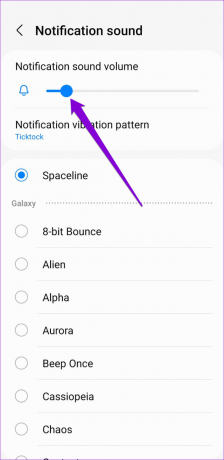
iPhone
Pasul 1: Deschideți aplicația Setări și navigați la Sounds & Haptics.

Pasul 2: Utilizați glisorul de sub „Volum ton de apel și alertă” pentru a crește volumul.

2. Verificați Preferințele de notificare pentru Gmail
Apoi, va trebui să verificați preferințele de notificare setate pentru aplicația Gmail de pe Android sau iPhone. Ideea este să vă asigurați că notificările Gmail au permisiunea de a reda un sunet pe telefonul dvs.
Android
Pasul 1: Apăsați lung pe pictograma aplicației Gmail și atingeți pictograma de informații din meniul care apare.

Pasul 2: Atingeți Notificări și selectați „Permite sunet și vibrații”.

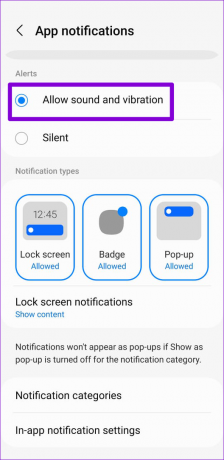
Pasul 3: Apoi, atingeți Categorii de notificare.
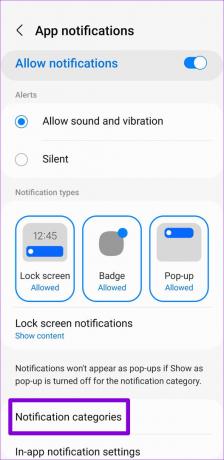
Pasul 4: Parcurgeți fiecare tip de notificare și asigurați-vă că niciunul dintre ele nu este setat la Silențios.

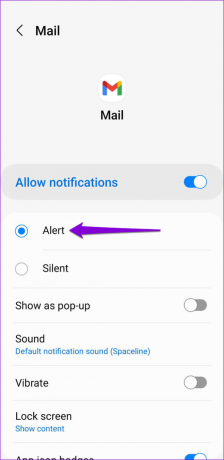
iPhone
Pasul 1: Deschideți aplicația Setări pe iPhone și navigați la Notificări.

Pasul 2: Derulați în jos pentru a atinge Gmail și activați comutatorul de lângă Sunete din următorul meniu.


3. Verificați setările de notificare în aplicație
Meniul de setări în aplicație al Gmail vă permite modificați sunetul alertei de notificare pe telefonul tau. Dacă ați setat accidental sunetul de notificare la Niciunul sau Silențios, alertele dvs. Gmail nu vor reuși să se anunțe printr-un sunet.
Android
Pasul 1: Deschideți aplicația Gmail pe telefon. Atingeți pictograma meniu (trei linii orizontale) din colțul din stânga sus și derulați în jos pentru a selecta Setări.
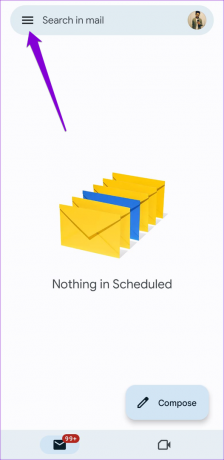

Pasul 2: Atingeți contul de e-mail și selectați Sunete de notificare din următorul meniu.
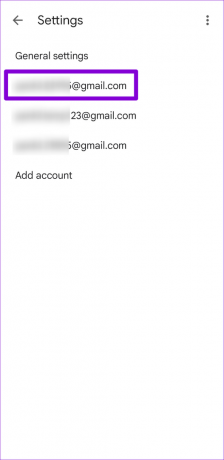
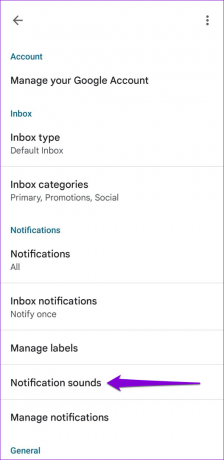
Pasul 3: Sub E-mail, atingeți Sunet de notificare.

Pasul 4: Atingeți Sunet și selectați tonul preferat. Apoi, utilizați glisorul din partea de sus pentru a crește volumul sunetului de notificare după bunul plac.


Pasul 5: În mod similar, verificați setările de sunet de notificare și pentru „Chat și spații”.

iPhone
Pasul 1: În aplicația Gmail de pe iPhone, atingeți pictograma meniu (trei linii orizontale) din colțul din stânga sus și derulați în jos pentru a selecta Setări.


Pasul 2: Atingeți Notificări prin e-mail.

Pasul 3: Atingeți Sunete de notificare și selectați dintre opțiunile disponibile.

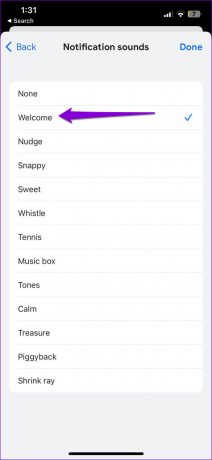
4. Activați sunetul conversațiilor
Gmail nu redă sunete de notificare pentru o anumită conversație? Dacă da, este posibil să fi dezactivat anterior conversația respectivă. Iată cum să-l dezactivați.
Pasul 1: Deschideți aplicația Gmail pe Android sau iPhone.
Pasul 2: Tip este: mut în bara de căutare din partea de sus și selectați primul rezultat care apare.
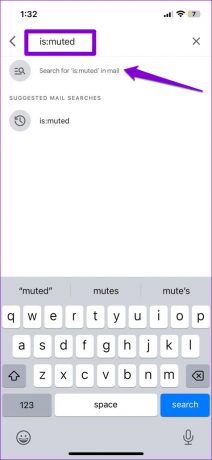
Pasul 3: Selectați conversația pe care doriți să o activați.
Pasul 4: Atingeți pictograma cu trei puncte orizontale din colțul din dreapta sus și selectați Activați sunetul din fereastra pop-up.


5. Deconectați dispozitivele Bluetooth
Dacă Android sau iPhone este conectat la un dispozitiv Bluetooth, notificările primite și apelurile telefonice pot suna pe acel dispozitiv asociat și nu pe telefon. Acest lucru vă poate da impresia că sunetul de notificare nu funcționează. Pentru a evita orice confuzie, cel mai bine este să deconectați dispozitivele Bluetooth atunci când nu sunt utilizate.
6. Dezactivați modul Focus sau Nu deranjați
Când Nu deranja sau Modul de focalizare este activ, telefonul dvs. întrerupe notificările din toate aplicațiile, inclusiv din Gmail. Drept urmare, nu veți primi notificări Gmail, cu atât mai puțin să auziți sunetul acestora.
Pentru a dezactiva modul Nu deranja pe telefonul Android, glisați în jos din partea de sus a ecranului pentru a accesa panoul Setări rapide. Atingeți piesa Nu deranjați pentru a o dezactiva.

Pentru cei care folosesc un iPhone, glisați în jos din colțul din dreapta sus al ecranului (sau glisați în sus din partea de jos a ecranului pe iPhone-uri cu un buton fizic Acasă) pentru a afișa Centrul de control. Atingeți pictograma Semilunii pentru a dezactiva modul Focus.

7. Actualizați aplicația Gmail
Dacă notificările Gmail nu redă sunet în ciuda tuturor configurațiilor corecte, ar putea exista o problemă cu aplicația în sine. Puteți verifica dacă noua versiune a aplicației este disponibilă în App Store sau Play Store.
Gmail pentru Android
Gmail pentru iPhone
După actualizarea aplicației Gmail de pe telefon, verificați dacă problema persistă,
Gata cu e-mailurile ratate
Astfel de probleme de notificare cu aplicația Gmail vă pot împiedica productivitatea și vă pot deruta. Acestea fiind spuse, nu este nimic ce nu poți rezolva cu soluțiile menționate mai sus. Dacă vă confruntați cu probleme similare cu alte aplicații, consultați ghidul nostru remedierea problemelor de sunet de notificare pe Android și iPhone.
Ultima actualizare pe 07 martie 2023
Articolul de mai sus poate conține link-uri afiliate care ajută la sprijinirea Guiding Tech. Cu toate acestea, nu afectează integritatea noastră editorială. Conținutul rămâne imparțial și autentic.
Compus de
Pankil Shah
Pankil este de profesie inginer civil și și-a început călătoria ca scriitor la EOTO.tech. S-a alăturat recent la Guiding Tech ca scriitor independent pentru a acoperi instrucțiuni, explicații, ghiduri de cumpărare, sfaturi și trucuri pentru Android, iOS, Windows și Web.



